
- •Алгоритмизация и программирование лабораторный практикум по информатике для студентов экономических специальностей
- •Содержание
- •Введение
- •1 Пользовательский интерфейс vba
- •1.1 Особенности среды программирования
- •1.2 Запуск vba
- •1.3 Структура редактора Visual Basic
- •1.3.1 Окно проекта Project-vbaProject
- •1.3.2 Окно редактирования кода
- •1.3.3 Окно редактирования форм
- •1.3.4 Окно свойств “Properties”
- •1.3.5 Окно панели элементов управления (Toolbox)
- •2 Разработка программного кода
- •2.1 Структура проекта vba
- •2.2 Пользовательские подпрограммы-функции
- •2.3 Пользовательские подпрограммы-процедуры
- •2.4 Данные и их описание
- •2.4.1 Алфавит и лексемы языка
- •2.4.2 Переменные и константы
- •2.4.3 Объявление переменных
- •2.4.4 Объявление констант
- •2.4.5 Строковые переменные
- •2.4.6 Области видимости переменных и констант
- •2.4.7 Типы данных
- •2.5 Функции в vba
- •2.5.1 Математические встроенные функции
- •2.5.2 Математические функции, не представленные в vba
- •2.5.3 Функция форматирования данных
- •2.5.4 Функции преобразования типов
- •2.6 Операторы, выражения и операции
- •2.6.1 Операция присваивания
- •2.6.2 Математические операции
- •2.6.3 Операции отношения
- •2.6.4 Логические операции
- •2.6.5 Строковые операции
- •2.7 Отладка программ и обработка ошибочных ситуаций
- •2.7.1 Отладка
- •2.7.2 Точки останова (контрольные точки)
- •2.7.3 Наблюдение за данными с помощью просматриваемых значений
- •2.7.4 Пошаговое выполнение программы
- •2.7.5 Обработка ошибок
- •2.8 Условный оператор
- •2.9 Оператор выбора (переключатель)
- •2.10 Операторы цикла
- •2.10.1 Циклы с параметром For … Next
- •2.10.2 Циклы с условием (итерационные)
- •2.11 Табулирование функции
- •2.11.1 Табулирование функции одной переменной
- •2.11.2 Табулирование функции двух переменных (вложенные циклы)
- •2.12 Массивы
- •2.12.1 Объявление массива
- •2.12.2 Динамические массивы
- •2.12.3 Действия над массивами
- •2.12.4 Действия над элементами массива
- •2.12.5 Формирование массива
- •2.12.6 Одномерные массивы
- •2.12.7 Двумерные массивы. Вложенные циклы.
- •3 Объектно-ориентированное программирование на vba
- •3.1 Разработка программы создания приложения с помощью Форм
- •1 Этап. Разработка пользовательского интерфейса
- •II этап. Установка свойств объектов
- •III этап. Составление программного кода
- •IV этап – Запуск программы
- •3.2 Встроенные диалоговые окна в vba
- •3.2.1 Окна сообщений (MsgBox)
- •3.2.2 Окна ввода
- •3.3 Объекты формы в vba: Кнопки-переключатели, Контрольные индикаторы, Рамки
- •3.4 Объекты формы в vba: Полоса прокрутки и Счетчик
- •3.5 Объекты формы в vba: Список и Поле со списком
- •3.5.1 Заполнение списка и удаление его элементов
- •3.5.2 Список с несколькими столбцами
- •3.5.3 Многоэлементный выбор из списка
- •3.5.4 Добавление и удаление данных
- •3.6 Объект формы в vba: Рисунок
- •3.6.1 Добавление растровых изображений в форму
- •3.6.2 Вставка изображений в форму
- •3.7 Интеграция приложений: ms Excel и ms Word
- •3.7.1 Открытие документа ms Word функцией CreateObject
- •3.7.2 Открытие документа ms Word функцией GetObject
- •4 Литература, рекомендуемая для изучения
2.6.5 Строковые операции
В VBA есть только одна операция для работы со строками – это операция конкатенации. Конкатенация позволяет объединить значения двух или нескольких строковых переменных или строковых констант. Знаком операции конкатенации является символ амперсанд (&). При конкатенации строк значение второй строки добавляется в конец первой. Результатом операции является более длинная строка, составленная из исходных строк.
Синтаксис:
strВыражение_1 & strВыражение_2 [… & strВыражение_N]
где
strВыражение – строковые выражения, которые могут быть любыми допустимыми строками (строковыми переменными, строковыми константами или функциями обработки строк).
“&” - знак между строковыми выражениями указывает, что производится конкатенация этих выражений. Он отделяется от выражения пробельными символами. В одном операторе может объединить любое количество строковых выражений.
Пример 1.
strMy = “Visual” & “Basic for Applications”
Примечание. Здесь объединяются две неименованные строковые константы. Результатом операции конкатенации будет значение Visual Basic for Applications).
2.7 Отладка программ и обработка ошибочных ситуаций
При разработке приложений VBA, как это бывает в программировании, возможны ошибки. Их можно разделить на три вида: синтаксические, ошибки при выполнении программы и логические ошибки.
Первый вид ошибок связан с допущенными опечатками или с недостаточным знанием языка программирования. Система указывает на некоторые типы синтаксических ошибок при вводе текста программы, на другие типы синтаксических ошибок – при попытке выполнения программы. Как правило, количество синтаксических ошибок в программах резко сокращается по мере изучения языка программирования и приобретения опыта разработки программ.
Ошибки при выполнении программы случаются, если внешнее событие или необнаруженная синтаксическая ошибка вызывает останов программы в процессе ее работы. Например, в аргументе функции использовано неправильное имя файла, не закрыт замок дисковода гибких дисков, произошло обращение к выключенному принтеру и т.д.
Логическая ошибка является следствием плохо разработанного алгоритма, неучёта возможных значений входных данных и т.д. В этих случаях при выполнении программы получаются неверные результаты. Большая часть времени отладки программ является следствием допущенных логических ошибок.
В среде VBA имеются различные средства, которые можно использовать для отслеживания и исправления ошибок в программах.
Прежде всего, нужно отметить возможность простого обнаружения необъявленных переменных, что позволяет устранить большинство синтаксических ошибок. Способы идентификации логических ошибок состоят в установке точек останова (контрольных точек), пошаговом режиме выполнения отлаживаемой программы, наблюдении за значениями переменных и др. Имеется возможность создания обработчиков ошибок. Основные средства отладки доступны через меню Debug (Отладить).
Проще и быстрее выполнять отладочные операции с помощью панели инструментов Debug. Чтобы отобразить эту панель, нужно войти в меню View (Вид) выбрать команду Toolbars (Панели инструментов) и щелкнуть мышью по строке Debug.
Инструменты панели Debug слева направо имеют следующее назначение:
Run Sub/UserForm – Запуск программы/Формы
Break – Приостановка программы
Reset – Останов программы
Toggle Breakpoint – Включить/Выключить контрольную точку
Step Into – Пошаговая обработка с заходом в процедуры
Step Over – Пошаговая обработка без захода в процедуры
Step Out – Выход из процедуры
Locals Window – Включить/Выключить локальное окно
Immediate Window – Окно непосредственного выполнения
Watch Window – Включить/Выключить окно наблюдаемых переменных
Quick Watch – Быстрый просмотр значения переменной
Call Stack – Просмотр списка вызова процедур.
Как видно из рисунков 12 и 13, некоторые инструменты панели Debug дублируют или взаимосвязаны с меню Debug.
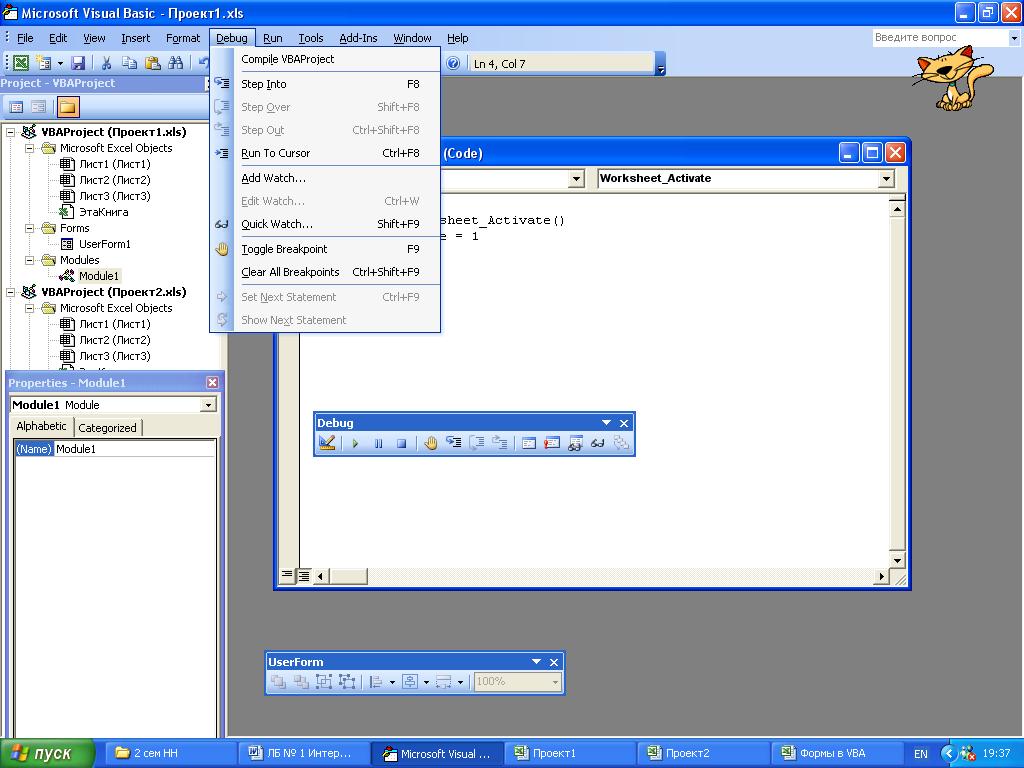
Рисунок 12 – Меню Debug
![]()
Рисунок 13 – Панель инструментов Debug
